Em videoconferências, muitas vezes enfrentamos problemas com o volume baixo do microfone, o que pode dificultar a comunicação com outras pessoas. Antes de recorrer a trocar o dispositivo, você pode ajustar as configurações do Windows para aumentar o volume do microfone. Aqui estão duas maneiras de fazer isso:
Aumentando o volume pelas configurações do Windows
- Abra as configurações do Windows e vá para a aba “Sistema”
- Selecione a opção “Som”
- Desça até a aba “Entrada” e escolha o microfone com baixo volume
- Clique em “Propriedades do dispositivo”
- Na aba “Volume”, ajuste o som e teste o áudio enquanto altera os níveis.
Aumentando o volume pelos níveis de sensibilidade do microfone
- Clique com o botão direito sobre o ícone de som na barra de tarefas
- Selecione “Sons”
- Na janela exibida, vá para a aba “Gravação” e localize o microfone utilizado
- Clique com o botão direito e escolha “Propriedades”
- Vá para a aba “Níveis” e encontre a opção “Aumento de sensibilidade do microfone”
- Ajuste para a direita e clique em “Aplicar”, fechando a janela em seguida.
É importante lembrar que aumentar o volume do microfone para o máximo pode resultar em um som muito alto e desproporcional ao resto da chamada, portanto, sempre teste o microfone antes de usar em reuniões. Você pode usar a janela de testes disponível em serviços como Google Meet, Microsoft Teams, Skype e Zoom para verificar se o áudio e o vídeo estão funcionando corretamente.

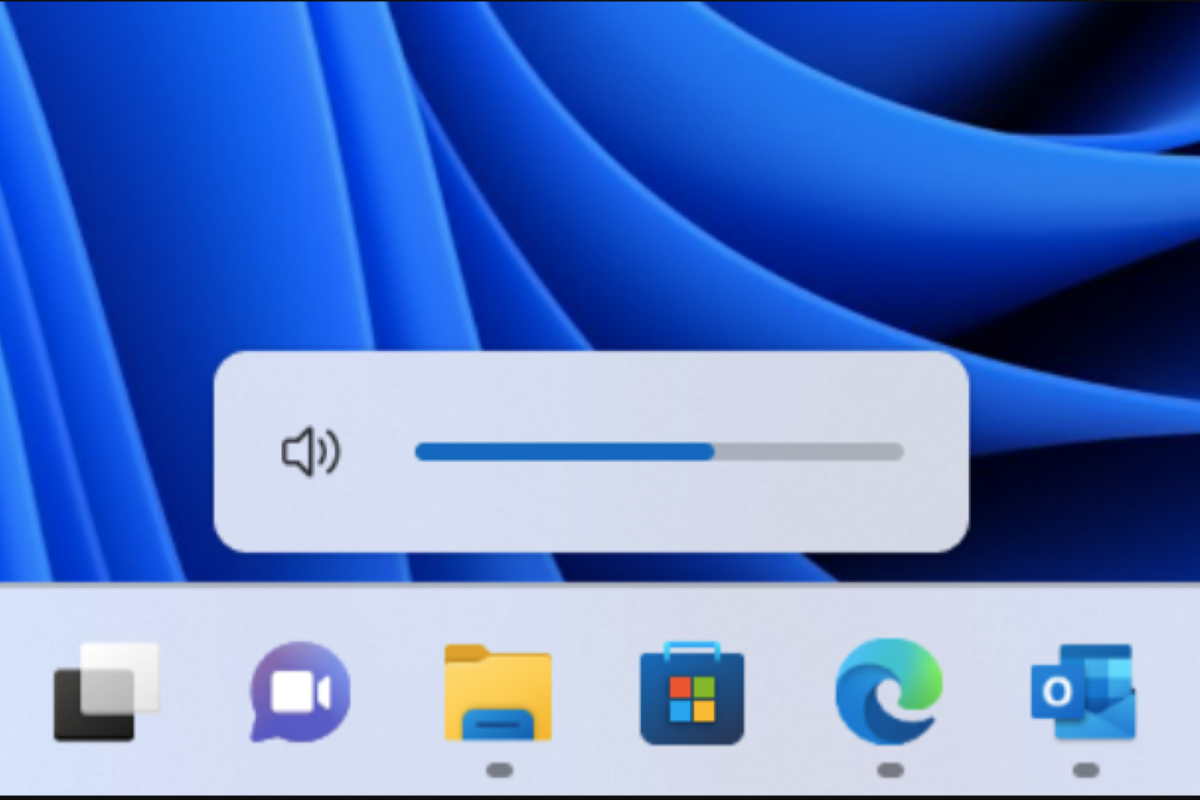





Deixe um comentário